Handleiding ledenbeheer
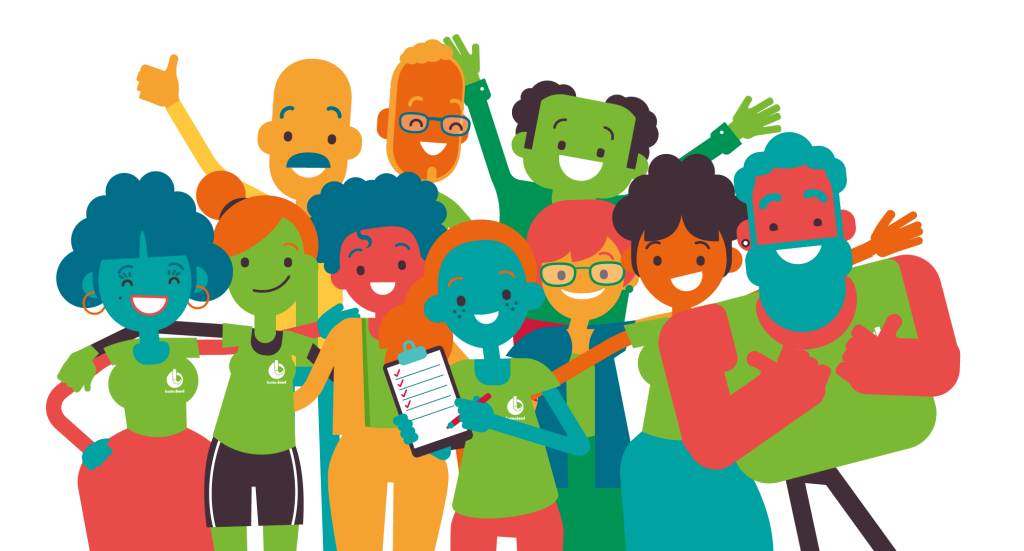
Hieronder vind je de handleiding voor de webtoepassing Ledenbeheer.
Onthoud goed: op de webtoepassing Ledenbeheer staat persoonlijke informatie van leden en vrijwilligers. Deze informatie gebruik je alleen ter ondersteuning van de werking van de Gezinsbond (bv. van jouw afdeling of regio). Je gebruikt deze gegevens dus nooit voor persoonlijke doeleinden!
Hoofdstukken handleiding
Voor je aan de slag kan met de nieuwe webtoepassing Ledenbeheer moet je je registreren en inloggen.
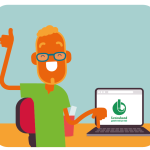
Op onderstaande pagina kom je terecht wanneer je inlogt. Rechts boven zie je vijf tabbladen. Hieronder vind je alle info over deze tabbladen.
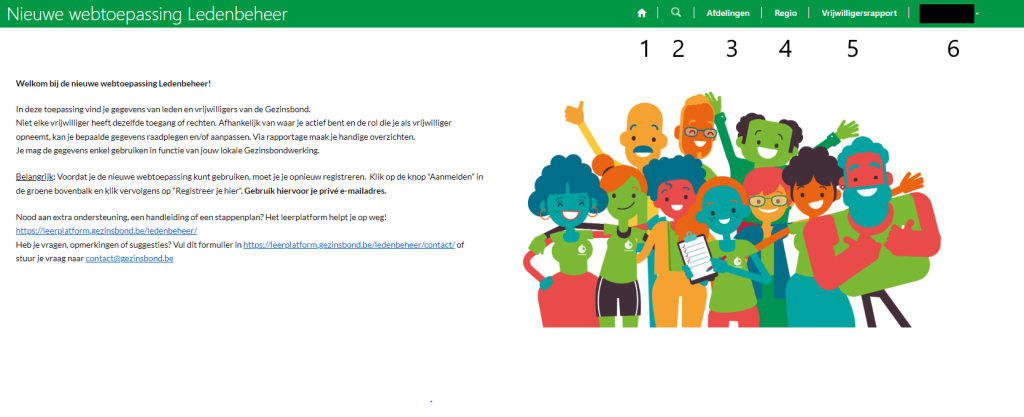
- Homepagina: met deze knop ga je terug naar de centrale pagina.
- Het vergrootglas: hiermee zoek je (oud)leden op en controleer je hun lidmaatschap.
- Afdelingen: bekijk de info van jouw afdeling.
- Regio: bekijk de info van jouw regio.
- Vrijwilligersrapport: bekijk het rapport van je vrijwilligers
- Profiel: bekijk je profiel.
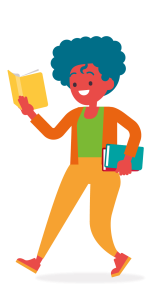
Aandachtspunten
Afhankelijk van jouw rol kan je sommige gegevens wel en andere niet raadplegen en/of aanpassen.
Hieronder kan je zien of je met jouw rol gegevens kan raadplegen en/of aanpassen:
Let op: het aanpassen van gegevens kan enkel in de afdeling/regio waar jij vrijwilliger bent.
Vrijwilligersrollen die gegevens kunnen raadplegen en aanpassen/toevoegen:
- Voorzitter
- Secretaris
- Ledenadministratie
- Contactpunt
- Kinderoppasdienst
- Kortingskaarten
- Kortingskaarten Invoer Web (Afdeling)
In de webtoepassing Ledenbeheer kan je gericht zoeken naar bepaalde gegevens. Wanneer je een zoekopdracht ingeeft, klik dan altijd op “Indienen”. Doe je dit niet, dan wordt je zoekopdracht niet voltooid! De knop “Indienen” vind je meestal onderaan, zoals te zien op onderstaande afbeelding.
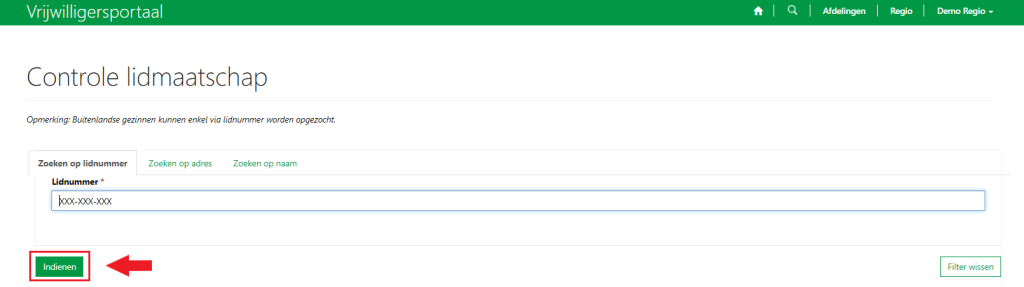
Wanneer je in de webtoepassingen zoektermen ingeeft om gerichter te zoeken, kun je na je zoekopdracht op de knop “Filter wissen” klikken om in een keer alle zoektermen te verwijderen.
Dit kan handig zijn wanneer je heel gericht zoekt en veel zoektermen invult.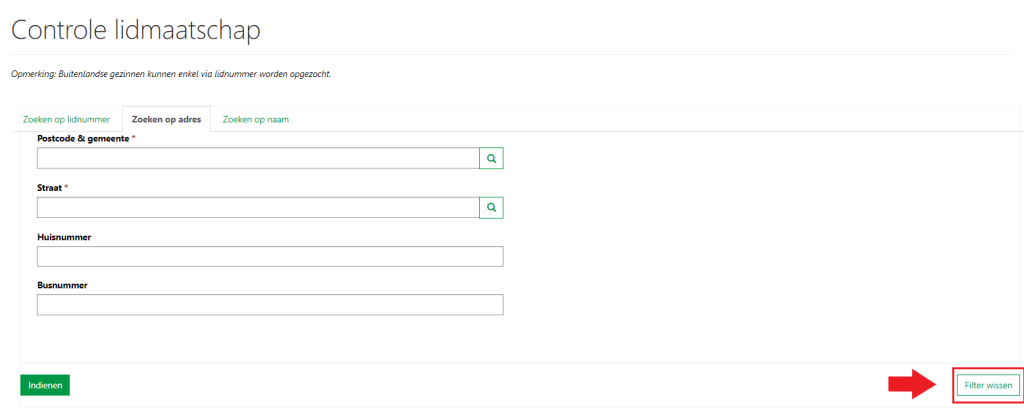
Bij sommige velden zal je een vergrootglas zien staan. Klik je dan op het veld of op het vergrootglas, dan wordt er een nieuw opzoekveld (records opzoeken) geopend waar je uit een lijst de juiste gegevens kan selecteren.
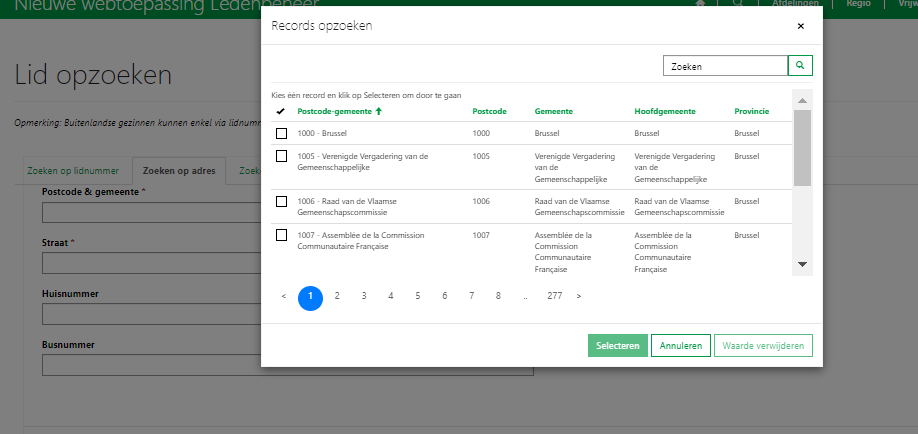
Eens je bent ingelogd heb je een actieve sessie van 10 uur. In deze tijd kan je gemakkelijk naar de andere toepassingen (Mijn Gezinsbond, Kinderoppasdienst, Nieuwe webtoepassing Ledenbeheer) surfen zonder opnieuw aan te melden. Lekker gemakkelijk! Na deze 10 uur moet je opnieuw aanmelden.
Voor de andere toepassingen (Activiteitenbeheer, de afdelingswebsites,..) gebruik je nog steeds de oude, gekende weg via de website voor vrijwilligers. Hiervoor gebruik je je oude login. Klik hier om meer te weten of registreren en inloggen.
Bij het wijzigen of toevoegen van gegevens zal het telefoon- en gsm-nummer altijd in een vast formaat worden toegepast. Bv: 0475…. wordt dan automatisch +32475. Zo blijven de telefoonnummers van alle leden/vrijwilligers uniform.
Bekijk of je vraag wordt beantwoord op “Snel aan de slag”. Nog vragen? Stuur dan je vraag via ons formulier.